
win10網絡鄰居找不到其他電腦怎么辦?
最近電腦遇到了局域網文件共享的問題,Win 10 系統在網絡和共享中心里無法看到其他電腦,只能看到本機。
確認共享已經打開后,通過查找最終解決。下面是解決流程。
1.進入:控制面板 – 網絡和共享中心 – 更改高級共享設置,確保“網絡發現”和“文件和打印機共享”均處于打開狀態。
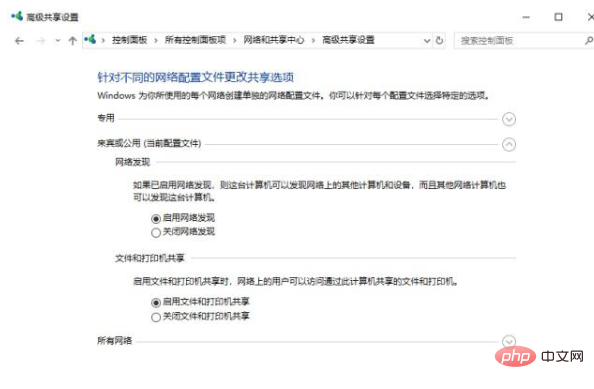
2.電腦桌面右鍵點擊 >>此電腦 圖標,選擇 >>屬性 , >>計算機名、域和工作組設置 >>后面有更改設置可以進入,確保局域網內所有計算機的工作組名稱一致。如果不同,點擊“網絡ID”來進行修改。
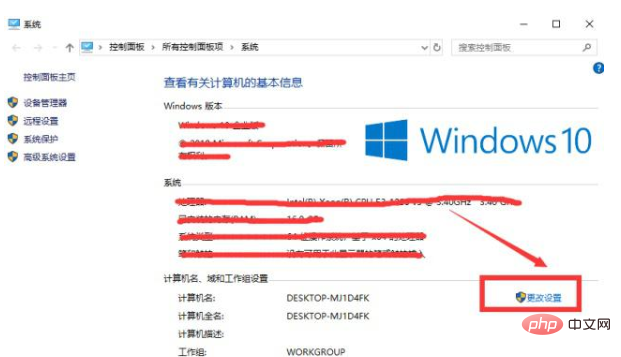
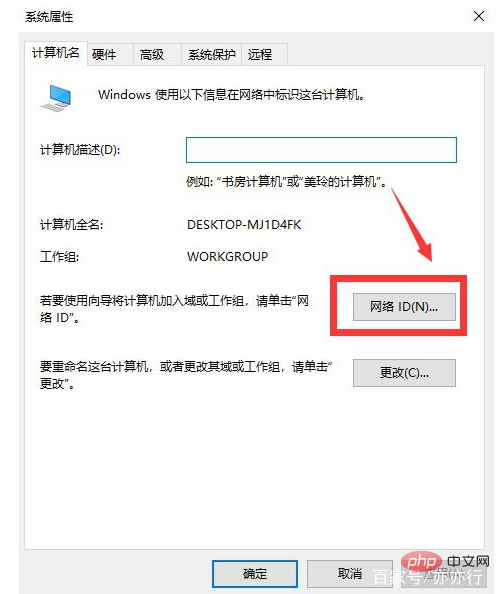
3.電腦桌面右鍵點擊 >>此電腦圖標,選擇 >>管理,進入:服務和應用程序 – 服務,確保 TCP/IP NetBIOS Helper 以及 Computer Browser 服務處于啟動狀態。如果已停止,點擊啟動。如果服務項中沒有 Computer Browser ,需要向系統中添加 SMB 功能。
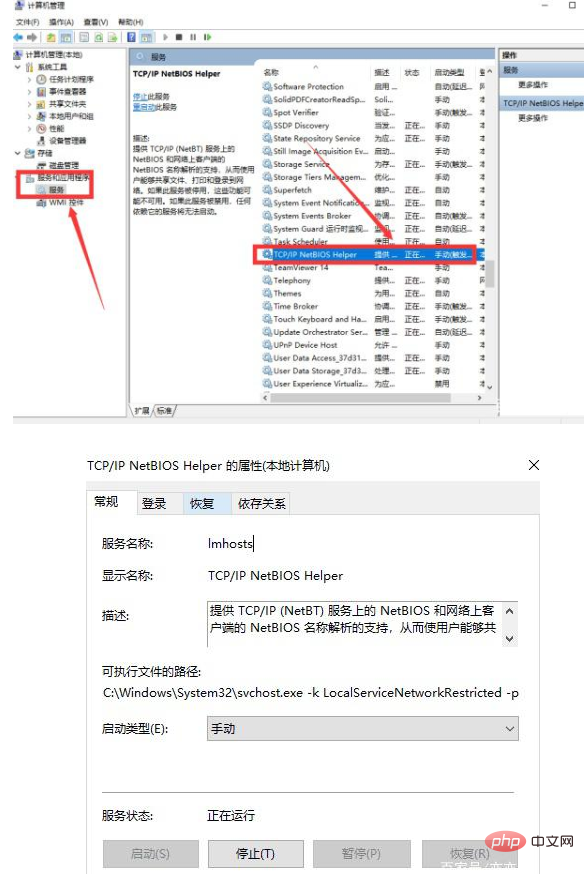
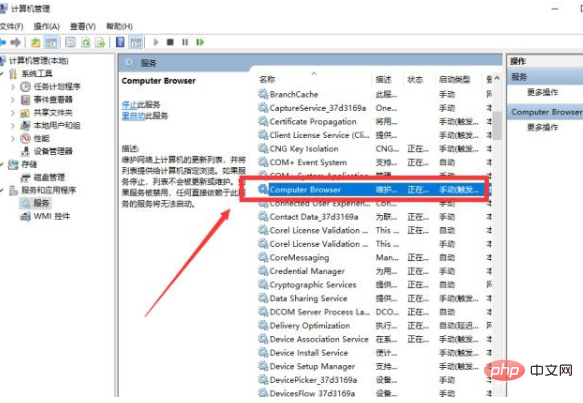
4.添加 SMB 功能,進入:控制面板 – 程序和功能 – 啟用或關閉windows功能,選中 SMB 1.0/CIFS 文件共享支持,并點擊確定。會提示需要重啟生效,重啟后局域網共享即可恢復正常。
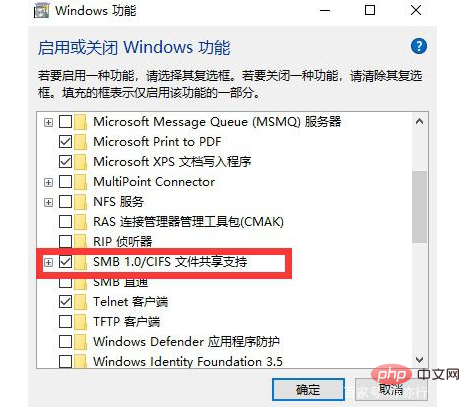
? 版權聲明
文章版權歸作者所有,未經允許請勿轉載。
THE END


















